Модуль андроид для телевизора: Выбираем Android smart TV box на любой кошелек! DVB-T2, IPTV, 4K торренты онлайн и тяжелые игры
Всем привет! В этой подборке я собрал Android tv box на различных процессорах. Будут самые мощные и послабее, чтобы не сильно ударило по карману. А еще будут как на чистом Андроид, так и Android TV(ATV). И, конечно же, в подборке будут купоны Aliexpress, чтобы вы могли максимально сэкономить!
Еще больше интересных товаров по отличным ценам можно найти у меня в телеграмм-канале, а видео обзоры доступны на youtube канале
Для начала давайте пробежимся по новинкам на супер производительном процессоре Amlogic S922X, который в тестах Antutu набирает под 150 000 баллов! Он прекрасно подходит для IPTV, тяжелых игр и просмотра 4К торрентов онлайн весом под 80Гб и это не предел! А если вам нужен будет пульт с аэромышью и голосовым поиском, то самая оптимальная модель здесь
Если хотите получить купоны Алиэкспресс на скидку 5$, 10$ и 15$, то взять их можно в ИГРЕ , пройдя 4 игровых поля. Дополнительные броски кубиков можно получить, если кликнуть на название бренда возле клеток игрового поля. Удачи!
Смарт тв бокс Beelink GT Kink Pro
можно купить здесь
Этот смарт тв бокс официально имеет прошивку на чистом Android, но разработчик Sasvlad, пообещал сделать кастомную прошивку на Android TV(ATV) и на обычном Android. К недостаткам приставки можно отнести Bluetooth четвертой версии и нет внешних антенн. В Antutu Android TV box набирает под 150 000 очков. На борту 4Гб оперативной и 64Гб встроенной памяти. Есть ЦАП, поддержка Dolby Audio и DTS. Подробные характеристики можно посмотреть на странице продажи тв бокса. Стоит отметить, что производитель учел ошибки и доработал систему охлаждения процессора. Ко мне летит этот Android tv box и будет обзор.
Смарт тв бокс на Андроид Beelink GT King
можно купить здесь
Этот smart tv box имеет прошивку как на чистом 9 Андроиде, так и Android TV(ATV) от Sasvlad и Alvatech. В отличии от Pro версии смарт тв бокс не имеет ЦАП и порта RS232. Корпус сделан из пластика, а система охлаждения процессора требует небольшой доработки, на которую уйдет пару минут. Из технических характеристик 4Гб оперативной памяти и 64Гб встроенной. Процессор Amlogic S922X. Wi-fi двухдиапазонный, но вот антенн внешних нет. Антенны можно купить за полтора бакса и даже ничего паять не придется. IPTV, 4K торренты онлайн, тяжелые игры — все это он щелкает как орешки.
Android TV box Ugoos AM 6 и Ugoos AM6 Pro
Этот тв бокс есть как на чистом Android 9, так и на кастомной прошивке Android TV от Sasvlad. Процессор Amlogiс S922X. 2Гб оперативной и 16Гб встроенной памяти. Wi-fi двухдиапазонный и lan-порт на гигабит. Android TV box имеет металлический корпус и две внешние антенны. Сильного нагрева процессора нет благодаря установке радиатора. Из особых моментов, которые мне нравятся в Ugoos AM6 и его старшем брате Ugoos AM6 Pro — это наличие голосового поиска внутри приложения. Открываете приложение по просмотру фильмов и там голосовым поиском находит нужную картину. У того же Beelink идет поиск в браузере сразу. Если хотите играть в требовательные игры, то старшая версия с 4Гб оперативной памяти будет предпочтительнее. А так младшей версии выше крыши хватает для просмотра IPTV, 4K торрентов онлайн. Если у вас слабый интернет, то внутреннее пространство легко расширяется.
Самый дешевый Android tv box на S922X X88 King
Этот Android смарт tv box бакс является самым дешевым представителем приставок для телевизора с процессором S922X. Оперативной памяти 4Гб, а встроенной 128Гб и еще можно расширить внешними ssd или флешками. Двухдиапазонный wi-fi и lan-порт на гигабит для связи с интернетом. Внешних антенн не имеет. В комплекте идет пульт без аэромыши и голосового поиска.
Смарт тв бокс на Android и с DVB-T2
Если нужен ТВ бокс с Андроид и тюнером DVB-T2, то советую обратить внимание на KIII Pro. Из технических характеристик Android 7.1 Хватает как официальных прошивок, так и кастомных. 3Гб оперативной памяти и 16Гб встроенной. Процессор установлен Amlogic S912, который без проблем справляется с 4К видео 60к/с
X2 Cube Pro и X2 Cube
Если нравятся прошивки от Ugoos, но мощности процессора S922X для вас избыточны, то можете купить Android TV box X2 Cube. Работает X2 Cube на процессоре Amlogic S905X2. Имеется 2Гб оперативной и 16Гб встроенной памяти. Есть оптический и lan-порт на гигабит. Wi-fi двухдиапазонный и есть внешняя антенна. Работает на базе Android 9.0. У продавца есть доставка как из Китая, так и с российского склада. X2 Cube Pro имеет 4Гб оперативной и 32Гб встроенной памяти.
Самый дешевый Android смарт TV box сегодня WeChip V9
Этот андроид тв бокс построен на базе нового процессора Amlogic S905X3. Есть несколько вариантов с оперативной и встроенной памятью: 2/16, 4/32, 4/64. Можно купить версию с дополнительным пультом с голосовым поиском. На распродаже Aliexpress 11.11 цена будет выгоднее всего. ТВ бокс имеет лан порт на гигабит и двухдиапазонный wi-fi. Прошивка построена на Android 9.0 До 20 октября android tv box был на предпродаже и уже в наличии.
Надеюсь эта подборка вам помогла определиться с выбором покупки приставки на Андроид. В скором времени я надеюсь получить уже с Aliexpress tv box X88 King и Beelink GT King Pro. Правда жаль, что это уже произойдет после международного дня шопинга 11.11 на Алиэкспресс, когда можно сильно сэкономить на покупках. А какой у вас тв бокс, если есть? Напишите в комментариях.
что это такое и для чего нужна такая приставка?
Сегодня все популярнее становятся приставки на базе ОС андроид для телевизоров. В данной статье мы подробно рассмотрим, что же из себя представляет такое устройство, какой его функционал и назначение.
Что такое андроид приставка для ТВ?
Большинство современных телевизоров имеют встроенную функцию Smart TV. Однако все большую популярность приобретают андроид приставки, выполненные в виде отдельного устройства.
Ее предназначение — выступать в качестве своеобразной компьютерной системы, использующей экран вашего телевизора. Так же, как и планшет или телефон, она имеет оперативную память и процессор. Устройство обладает полным функционалом андроид гаджета.
Андроид приставка позволяет подключать ваш ТВ к интернету. Подключив к ней флеш-накопитель вы сможете с ее помощью смотреть фильмы или слушать музыку.
При подключении приставки к телевизору через порт HDMI, на экране появляется меню, очень похожее на меню обычного андроида. Это устройство позволяет скачивать приложения из Плей Маркета. Вы сможете использовать большой экран телевизора не только для просмотра фильмов и передач, но и для любимых игр, и полезных приложений. В обычном телевизоре со встроенным Smart TV такой обширный функционал отсутствует.

На экране имеется пять рабочих столов, которые вы можете наполнить теми приложениями, которые вам необходимы. Имеется возможность дублирования экрана своего телефона или планшета. Это очень удобно для просмотра контента из мобильного устройства на большом экране.
В андроид приставках есть и IPTV. С его помощью можно смотреть многие программы эфирного ТВ без привязки к своему телевизионному провайдеру. Пульты к ним как правило поддерживают функцию аэромыши.
Нельзя обойти вниманием и возможность просмотра миллионов роликов на вашем ТВ с канала YouTube в высоком качестве. Это также возможно, благодаря андроид приставке. Качество видео при этом зависит от скорости вашего интернет соединения.
Неоспоримое преимущество этих устройств перед обычным Смарт ТВ — возможность переключаться между окнами приложений как на обычном компьютере. К примеру, вы смотрите видео на канале YouTube и параллельно следите за ходом футбольного матча через канал IPTV. Для этого просто ставите на паузу видео на Ютубе, сворачиваете приложение и открываете окно с трансляцией. В перерыве матча снова разворачиваете YouTube и продолжаете просмотр с того же самого места.
Выключая телевизор, приставку можно не отключать. Она остается в режиме ожидания, что тоже довольно удобно. Экрана у неё нет, да и батареи тоже. Открытое приложение или видео при этом остаются в режиме ожидания.
2. Размеры и форм факторы приставок андроид

Первое, что влияет на выбор приставки — это её внешний вид. Как она будет выглядеть — дело вашего вкуса и личных предпочтений. Дизайн устройства не влияет на его функциональность и набор функций практически у всех моделей одинаковый.
Как правило, все приставки имеют небольшие размеры, прямоугольную форму и заключены в чёрный корпус. Имеются и более оригинальные модели, выполненные в футуристическом дизайне. Такие модели идеально впишутся в современный интерьер.
Кроме полноразмерных устройств, в ассортименте встречаются так называемые «стики». Такие устройства внешне напоминают обыкновенную флешку и подключаются к телевизору через HDMI порт. Преимуществом таких моделей является мобильность и минимальные размеры. Особенно это важно если телевизор у вас висит на стене. Среди недостатков стиков можно отметить отсутствие ЮСБ-портов и ограниченная функциональность.
Важным параметром, на который необходимо обратить внимание при выборе андроид приставки для ТВ, является процессор и графическое ядро. Рекомендуется покупать устройства не менее, чем на 4-х ядерном процессоре, хотя наилучший вариант — с 8 ядрами. Что касается графики, оптимальными вариантами являются ядра Mali-400 или Mali-450 с 4-мя либо 8-ми ядрами соответсвенно.
Следующим важным параметром для приставки является размер оперативной памяти. Для нормальной работы ее должно быть не менее 1 Гб. Размер встроенная памяти не так критичен, ведь в любой момент ее можно увеличить внешним ЮСБ-носителем или картой MicroSD.
3. Поддержка форматов файлов
Андроид приставка для ТВ поддерживает практически любые форматы видео, аудио и фото-файлов. Вы сможете смотреть на своём ТВ видео в форматах Full-HD, MP4, MPEG, AVI, MKV и т.д., слушать музыку в формате MP3, просматривать фото в формате JPEG, PNG и т.д.
4. Варианты подключения андроид приставки к интернету
Андроид приставки, в зависимости от модификации, могут иметь внешнюю или встроенную антенну. Их можно подключать к сети интернет через WiFi или с помощью с помощью ethernet-кабеля.
5. Преимущества и недостатки
Андроид приставка для ТВ имеет массу достоинств:
⁃ превращает любой телевизор в Smart TV;
⁃ предоставляет пять рабочих столов, которые можно укомплектовывать разными приложениями по своему усмотрению;
⁃ имеет удобный аэропульт;
⁃ поддерживает мультизадачность. Позволяем переключаться между приложения, как на компьютере;
⁃ открывает доступ к приложениям из Плей Маркет;
⁃ позволяет просматривать файлы с любых внешних носителей;
⁃ поддерживает множество форматов файлов;
⁃ поддерживает торрент-технологии;
⁃ при наличии камеры позволяет свободно общаться в видеочатах и мессенджерах.
Из минусов при использовании устройства можно отметить только необходимость наличия учетной записи Google при первом подключении приставки к телевизору.
Многие современные телевизоры уже оснащаются встроенным программным обеспечением на базе андроид. Стоимость такой техники довольна высока. Оптимальный вариант для того, чтобы просматривать фото- и видеофайлы, работать с приложениями или играть в игры из Плей Маркета на большом ТВ экране — это купить удобную приставку андроид для своего ТВ.
Обзор лучшего Android TV box 2019 Ugoos AM6, который может все
Всем привет! Сегодня хочу поделиться с вами обзором на новый андроид тв бокс Ugoos AM6 с новым мощным процессором Amlogic S922X и рассказать свои впечатления. Это уже мой второй Android TV box на процессоре S922x после Beelink GT King.
Купить Android tv box Ugoos AM6 можно здесь
Промокоды новичка Алиэкспресс -4$ на первый заказ при покупке от 5$:
HD017 Россия и СНГ
nfc26 Европа, США, Украина
HD026 Россия и СНГ
nfc45 Украина, Европа, США
Еще больше интересных товаров по отличным ценам можно найти у меня в телеграмм-канале, а видео обзоры доступны на youtube канале
Видео версия обзора, в котором можно оценить просмотр 4К видео, игры и голосовой поиск внутри приложений.
Технические характеристики
| Операционная система | Android 9.0 |
| Процессор | Amlogic S922X, Cortex-A73 + Cortex-A53 |
| Графический процессор | Mali TM-G52 MP6 |
| Оперативная память | DDR4 2GB |
| Встроенная память | 16GB |
| WI-FI | 2.4G + 5G |
| LAN | 1000M IEEE 802.3 10/100/1000M |
| Bluetooth | 5.0 |
| Порты | 1*USB 3.0, 3*USB 2.0 HDMI 2.1 до 4K при 75 Гц с поддержкой CEC, HDCP 2.2, HDR AV-порт 3,5 мм для композитного видео (и стереозвука) SPDIF |
| Видео кодек | VP9 Profile-2 до 4Kx2K@60fps H.265 [email protected] до 4K*2K@60fps H.264 AVC [email protected] до 4K*2K@60fps h3.64 MVC до 1080P@60fps MPEG-4 ASP@L5 до 1080P@60fps (ISO-14496) WMV/VC-1 5P/MP/AP до 1080P@60fps AVS-P16(AVS+)/AVS-P2 jiZhun Profile до 1080P@60fps MPEG-2 MP/HL до 1080P@60fps(ISO-13818) MPEG-1 MP/HL до 1080P@60fps(ISO-11172) Realvideo 8/9/10 до 1080P WebM до VGA Поддержка многоязычных и многоформатных видео MJPEG и JPEG неограниченое разрешение декодирования (ISO/IEC-10918) Поддержка JPEG эскиза, масштабирования, поворота и эффектов перехода Поддерживаемые форматы файлов *.mkv,*.wmv,*.mpg,*.mpeg,*.dat,*.avi,*.mov,*.iso,*.mp4,*.rm и *.jpg |
Поставляется андроид тв бокс Ugoos AM6 в белой коробке с вставками синего, на верхней стороне которой указано название фирмы производителя и модель.
На нижней стороне упаковки перечислены основные характеристики Android tv box.
При распаковке коробки сразу видим, что Android тв приставка Ugoos AM6 должна иметь две внешние антенны.
На верхней стороне тв бокса находится название производителя. Ugoos обыграли свое название и внутрь буквы «О» поместили светодиод. Корпус андроид тв приставки металлический и вынос антенн наружу является правильным решением, потому что с реализацией внутри мало кому удается получить стабильный сигнал. А сам металлический корпус ввосокупности с другими решениями позволяет эффективно отводить тепло от процессора в процессе эксплуатации.
На нижней стороне Android tv box Ugoos am6 находятся отверстия для вентиляции и четыре резиновых ножки, которые позволяют тв приставке не скользить и образуют хороший зазор между корпусом и поверхностью.
Если говорить про порты, которые имеет Android TV box, то их тут достаточно. На одной стороне находятся:
- AV
- AUX
- слот microsd карт памяти
- USB 3.0
- USB2.0
А на другой стороне расположились:
- гигабитный lan порт
- 2 USB2.0
- HDMI(2.1 и 2.0 ) с поддержкой 4K@60fps(HDCP2.2)
- оптический порт
- разъем питания
На стороне, где выведены антенны, находится кнопка включения и выключения Ugoos AM6. Здесь же находятся и вырезы в корпусе для вентиляции, через которые виден радиатор охлаждения процессора.
Ну и на оставшейся стороне android tv box находятся вентиляционные отверстия. Внешне пока все говорит от том, что троттлинга и перегрева процессора в Ugoos AM6 быть не должно.
Помимо андроид тв приставки внутри покупатель обнаружит:
- кабель HDMI
- пульт
- инструкцию
- блок питания
- 2 антенны-лопатки
Блок питания с европейской вилкой выдает 12В и 2А.
От пульта управления чего-то особенного ждать не стоит, потому что он обычный без гироскопа, т.е. аэромыши тут нет. Нет на пульте и кнопки голосового поиска. Но я подсоединил к Ugoos AM6 пульт от Android tv box Beelink Gt King и на герое обзора заработал голосовой поиск внутри приложений. То есть открываете вы HD videobox, нажимаете кнопку голосового поиска и внутри этого каталога фильмов получаете результат на ваш запрос. Работу голосового поиска на Ugoos AM6 внутри приложения HD videobox можно посмотреть в видео обзоре в начале статьи. Работает пульт управления адпроид приставкой от 2 элементов питания типа ААА.
Разборка и нагрев
Перед начало обзора операционной системы и возможностей Android tv box Ugoos AM6 давайте разберем его и посмотрим все-таки на систему охлаждения процессора. Для этого на нижней стороне необходимо снять две резиновые ножки и открутить три винта. После этого плату можно доставать.
Если посмотреть внимательно в верхнюю правую часть платы, то можно увидеть небольшой косяк производителя, который никак не сказывается на работоспособности тв бокса. На плате стоит версия 1.1 с датой производства июнь 2019 года.
Ну а сама система охлаждения процессора Amlogic S922X в Ugoos AM6 сделана на высоком уровне. Здесь производитель решил использовать алюминиевый радиатор, а не тупо положил пластину как в Beelink GT King.
Чтобы сразу закрыть тему с нагревом процессора прогоним тв бокс в 15 минутном тесте CPU throttling. Как видим по скриншоту, небольшой троттлинг все-таки имеется, но я могу списать это на высокую температуру в помещении из-за включенного освещения для подготовки обзора. В играх же и просмотре видео в 4К тяжелых форматов с торрентов и youtube процессор не нагревался выше 60 градусов на последней версии прошивки.
А вот результаты после 2 часов.
Операционная система
Операционная система построена на базе Android 9.0, но можно установить AndroidTV(ATV) на базе последней прошивки 0.2.1. Как всегда Ugoos нравится пользователям за большое количество настроек под себя. При включении Android tv box загружается главный стол, при заполнении которого ярлыками приложений появляется следующий и так далее. В прошивке имеется нижняя навигационная панель, которую можно спрятать. Здесь есть кнопки Назад, Свернуть, Список открытых приложений, Выключение, Увеличение и Уменьшения громкости. При нажатии на кнопку Выключения можно собственно выключить, перезагрузить или сделать скриншот. Сверху реализована полноценная шторка в панели уведомлений. Можно разворачивать и переходить по любым из них. В иконках шторки есть Ориентация, которая работает и переворачивает экран в любое положение как на смартфоне. Кому-то может быть очень удобно.
С главного экрана ярлыки приложений можно удалять, но все приложения доступны на внутреннем столе, на которым попадаем по кнопке между Play market и Total Commander.
Если зайти в настройки с главного стола, то можно попасть в настройки Ugoos или самого устройства. Давайте начнем бегло с первого.
Изначально root-прав у андроид приставки Ugoos AM6 нет, но все это делается в один клик и отключается когда надо. Так же выбираются приложения, которым доступны или нет root-права. Можно предоставлять их каждый раз вручную или перейти в silent-режим. Есть возможность настройки samba и других клиентов, что делает AM6 доступным в одной сети для ПК и роутера. Про AFRD можно забыть, потому что сразу есть поддержка auto frame rate. Можно еще задать задержку в переключениях между частотой, а чтобы не было черного экрана выставляем 0. Ну и менять можно только частоту или частоту и разрешение. Лично я разницы вообще не вижу между включенным AFR и выключенным, поэтому буду пользоваться для себя без него.
CPU Temp для контроля температуры нагрева процессора больше можно не использовать, потому что в разделе Информационная панель в верхнюю часть экрана можно вывести температуру процессора и его загрузку. Отмечаем нужные пункты и внизу выбираем еще дополнительно отображать текстовые данные. Есть настройки отладки и доступны пользовательские скрипты, очень крутая штука для умеющих людей. Навигационную панель внизу и панель уведомлений сверху можно принудительно отключить. По умолчания навигационная панель прячется кнопкой возле Выключения и появляется, если сделать свайп снизу.
Если любите играть на Androiв tv box через геймпад, то есть класное меню в настройках. Здесь настраиваются кнопки, которые приложение изначально не принимает и не реагирует на них. Заходим в это меню и назначаем действие на необходимую кнопку. Андроид ТВ приставка записывает команду, а потом в приложении уже сама пробрасывает. Так же можно настраивать и кнопки на пульте управления. Например я подключил пульт от смарт приставки Beelink GT King и зашел в отдельное меню и все работает. Очень удобно.
Теперь переходим к настройкам непосредственно самого tv box на android 9. Обновление прошивки Ugoos AM6 можно выполнять по воздуху или скачивая прошивку на флешку или саму приставку. Единственное советую сразу с сайта производителя скачать актуальную версию, потому что по воздуху он обновляет только до 0.1.0 и то скачивая каждый раз непоследнюю версию. Сейчас у меня установлена версия 0.2.1. В настройках можно включить HDMI-CEC и управлять устройствами с поддержкой этой функции одним пультом. Дополнительно можно настроить плавную регулировку громкости и активировать необходимые форматы звука.
На борту у смарт приставки 2Гб оперативной памяти и 16Гб встроенной. Этого может показаться мало, потому что если использовать смарт приставку Ugoos AM6 под игры, то место быстро заканчивается. Карты памяти поддерживаются до 32Гб. Через usb3.0 мою microsd карту памяти приставка приняла как родную. Процессор Amlogic S922X в Ugoos AM6 набирает 130000 балов в Antutu, а его конкурент Beelink GT King набрал у меня 126000.
Игры
На этом android tv box можно и нужно играть в современные требовательные игры. В PUBG со старта были предложены средние настройки. В танках играх загрузилась с низкими настройками, но я переставил на средние. Если говорить про частоту кадров, то в основном она держится в районе 50-60 и редко просаживается до 40 в сложных сценах с большим количеством техники. По температуре выше 60 градусов процессор не нагревался.
Мультимедиа
Мощный современный процессор справляется и с видео высокой четкости. Файлы jellyfish-250-mbps-4k-uhd-h364 и jellyfish-400-mbps-4k-uhd-hevc-10bit тв приставка проглотила с удовольствием. Потоковые 4К видео с торрентов через приложение TorrServe тоже воспроизводит и проматывает без проблем. На youtube с 4K проблем не имеет: vp9 воспроизводит. В forkplayer и HD videobox полное дружелюбие. Процесс воспроизведения видео есть в видео обзоре в начале статьи.
Если слабый интернет и нет возможности смотреть фильмы с торрентов онлайн, то при скачивании можно выбирать куда сохранять: на сам бокс, microsd, подключенные через USB флешки или SSD с винчестерами.
Интернет я подключаю только по кабелю, поэтому по поводу 5ГГц не подскажу, но вот тут есть замеры.
Вывод
Если подводить итог краткому обзору возможностей android tv box Ugoos AM6, то отмечу следующие моменты. Имеется небольшой троттлинг по итогу тестирования в приложении, но на практике температуру выше 60 градусов я не видел ни в одном сценарии использования, будь то часовые игры в танки или просмотры 4К фильмов. Очень крутой момент с голосовым поиском внутри самих приложений, который обычно прикручивают через костыли или вовсе работает только с прошивкой Android TV, а не на простом Android хоть и 9 версии как у нас в обзоре. Из коробки есть auto frame rate и возможность получения и отключения root-пользователя. Очень понравилось меню с настройкой кнопок геймпада и пульта управления — крутая тема. Звук Dolby digital +, dts hd, true hd играет. Без проблем воспроизводит 4К видео будь то youtube, с флешки или с торрента.
Если вы думаете, какой купить тв бокс на андроид Beelink GT King или Ugoos AM6, то имея обе приставки, я остановлюсь на герое сегодняшнего обзора.
Пульт с гироскопом и голосовым поиском советую этот
Кстати, для вас есть еще парочка интересных подборок:
ТОП 10 товаров с Aliexpress, о которых вы не знали ч.5
Подборка горячих новинок смарт часов 2019 с Aliexpress, о которых вы не знали
ТОП 10 товаров с Aliexpress, о которых вы не знали 4. Bentley с Алиэкспресс?!
Всем привет! Сегодня хочу поделиться обзором отличного Android tv бокса с мощным процессором Amlogic S922X-J и сертификацией Dolby Vision и Dolby Atmos. В статье рассмотрим кастомные прошивки Android TV от авторов Sasvlad и OT.DO, а так же родную на чистом Android 9. Это уже моя 5-ая тв приставка на этом процессоре. Пользуюсь андроид приставкой уже почти месяц и считаю лучшим тв боксом 2020 с Алиэкспресс.
Купить Android Tv box Ugoos Am6 Plus можно здесь
Купить пульт с подсветкой, аэромышью и голосовым поиском можно здесь
Промокоды новичка Алиэкспресс -4$ на первый заказ при покупке от 5$:
HD017 Россия и СНГ
nfc26 Европа, США, Украина
HD026 Россия и СНГ
nfc45 Украина, Европа, США
Еще больше интересных товаров по отличным ценам и супер купоны можно найти у меня в телеграмм-канале, а видео обзоры доступны на youtube канале
Посмотреть как проигрывает тв бокс видео в 4К и игру в PUBG и танках на максимальных настройках графики можно в этом видео. Здесь же показана работа голосового поиска в родной прошивке по типу Android TV.
Технические характеристики
| Операционная система | Android 9.0 |
| Процессор | Amlogic S922X-J, Cortex-A73 частота до 2.2 ГГц + Cortex-A53 |
| Графический процессор | ARM Mali TM-G52 MP6 |
| Оперативная память | LPDDR4 4 ГБ |
| Встроенная память | 32 ГБ |
| WI-FI | 2.4G+5G IEEE 802.11 a/b/g/n/ac 2×2 MIMO |
| LAN | 1000 M Ethernet Integrated IEEE 802.3 10/100/1000M |
| Bluetooth | Bluetooth 5.0 |
| Порты | 1*USB 3.0, 3*USB 2.0 HDMI 2.1 до 4K при 75 Гц с поддержкой CEC, HDCP 2.2, HDR AV-порт 3,5 мм для композитного видео (и стереозвука) SPDIF |
| Видео кодек | VP9 Profile-2 до 4Kx2K@60fps H.265 [email protected] до 4K*2K@60fps H.264 AVC [email protected] до 4K*2K@60fps h3.64 MVC до 1080P@60fps MPEG-4 ASP@L5 до 1080P@60fps (ISO-14496) WMV/VC-1 5P/MP/AP до 1080P@60fps AVS-P16(AVS+)/AVS-P2 jiZhun Profile до 1080P@60fps MPEG-2 MP/HL до 1080P@60fps(ISO-13818) MPEG-1 MP/HL до 1080P@60fps(ISO-11172) Realvideo 8/9/10 до 1080P WebM до VGA Поддержка многоязычных и многоформатных видео MJPEG и JPEG неограниченое разрешение декодирования (ISO/IEC-10918) Поддержка JPEG эскиза, масштабирования, поворота и эффектов перехода Поддерживаемые форматы файлов *.mkv,*.wmv,*.mpg,*.mpeg,*.dat,*.avi,*.mov,*.iso,*.mp4,*.rm и *.jpg |
Внешний вид и комплектация
До Ugoos AM6 Plus у меня в пользовании была младшая модель Ugoos AM6. Коробка Андроид тв бокса версии Plus отличается только зеленой раскраской. На нижней стороне все так же приведены основные технические характеристики.
Давайте посмотрим, что идет в комплекте с Андроид приставкой для телевизора:
- сам tv box
- пульт управления
- небольшая инструкция
- блок питания
- HDMI кабель
- 2 внешние антенны
Блок питания с европейской вилкой и заявленны показатели 12 В 2 А.
Родной пульт управления мне не нравится из-за отсутствия гироскопа и в результате невозможно использовать как мышь. К тому же нет кнопки голосового поиска. Поэтому советую сразу присмотреться к нормальному пульту, к примеру, g21 pro. У этого пульта есть подсветка, аэромышь и голосовой поиск. Еще мне понравилось расположение кнопки возврата в предыдущее меню, которая находится под кнопкой подтверждения выбора: очень удобно.
Как и в младших версиях серии Ugoos, Am6 plus имеет металлический черный корпус с большим количеством современных портов, которые разнесены по разным сторонам Андроид приставки. На одной стороне находятся:
- AV
- AUX
- слот microsd карт памяти
- USB 3.0
- USB2.0
На второй стороне:
- гигабитный lan порт
- 2 USB2.0
- HDMI с поддержкой 4K@60fps(HDCP2.2)
- оптический порт
- разъем питания
На стороне подключения внешних wi-fi антенн находится кнопка выключения tv box и есть вентиляционные отверстия.
Дополнительные вентиляционные отверстия расположены с еще одной стороны. На этом этапе можно отметить, что металлический корпус в совокупности с отверстиями должен способствовать эффективному отводу тепла при значительной нагрузке на процессор.
На нижней стороне Android tv бокса есть достаточно высокие резиновые ножки, чтобы через металлическую сетку легче отводить тепло. Здесь же находятся кнопки Maskrom и Recovery. На стикере указан серийный номер приставки.
Разборка и нагрев
На нижней стороне Ugoos Am6 Plus под двумя резиновыми ножками находятся винты. Выкручиваем их с изначально видимым винтом и нижняя крышка сама выпадает на ладонь. На плате наклеен стикер с серийным номером, а на втором указан объем оперативной и встроенной памяти и ревизия процессора. В нашем случает стоит 4 ГБ оперативной и 32 ГБ встроенной памяти, процессор Amlogic S922X-J. Откручиваем еще парочку винтов, поддеваем плату и она вылазит из корпуса.
На обратной стороне находится достаточно большой радиатор охлаждения с высокими ребрами. Прямого контакта с крышкой процессора он не имеет: используются две термопрокладки. Первая термопрокладка очень тонкая и накрывает собой процессор и память, а вторая толстая уже отводит тепло непосредственно от самого процессора. По крайней мере я так вижу без снятия радиатора с платы. В нижней левой части находится разъем, который подписан как FAN. Можно подключить вентилятор и сделать активное охлаждение вместо пассивного?
Можно, но не нужно, потому что придется выпиливать ребра охлаждения родного радиатора или устанавливать новый. Смысл от переделки теряется, потому что из коробки все итак нормально охлаждается. Запустил приложение CPU throttling test на 15 минут и проблем со снижением производительности процессора из-за нагрева не увидел. Максимальная температура была зафиксирована на уровне 72 градусов, а приложение CPU temp показало 68 градусов. В реальном использовании самые высокие температуры были замечены в играх PUBG на высоких настройках и танках на максимальных настройках графики с HD-текстурами: 54-55 градусов. При просмотре 4К видео на youtube, 4K торрентов онлайн и IPTV температура не поднималась выше 50 градусов по данным CPU temp.
Операционная система
В рамках данного обзора я расскажу про несколько прошивок: родную на чистом Android 9.0 версии 0.3.4 и кастомные Android TV( Народная AM6 ATV by Sasvlad V.0.3.4 версия Dualboot и от автора OT.DO на базе 0.3.2). Родная прошивка имеет два лаунчера с полностью рабочей шторкой сверху и навигационной панелью снизу. В первом варианте приложения на главном экране разделены на категории и прокручиваются по разделам в левой части экрана.
Второй лаунчер мне нравится больше. Приложения устанавливаются на главный экран, а при его заполнении переносятся на следующий. На этой прошивке при голосовом поиске выбираем Katniss и получаем поиск как на Android TV: выдает результат поиска и по установленным приложениям. Например, назвали какой-то фильм и его нашло в HD Videobox. Работу можно посмотреть в видео обзоре в начале статьи.
Лишних приложений не установлено, все достаточно минималистично.
Кастомная прошивка от OT.DO после включения сразу загружается на главный экран. Здесь у нас привычный Android TV интерфейс. Есть шторка сверху и навигационная панель снизу. В настройках каналов можно выбирать какие данные из приложений выводить на главный экран. На примере HD Videobox можно вывести новинки, какие фильмы сейчас смотрят или историю просмотров. При нажатии на кнопку выключения можно перезагрузиться в CoreELEC. Основана прошивка на родной 0.3.2. Из приложений установлены HD Videobox обычной версии, Torrserve, KinoTrend(который уже не работает больше месяца), smart youtube tv, браузер TV Bro, радио и приложение для настройки звука ViperFx.
Кастомная прошивка Android TV под названием Народная AM6 ATV by Sasvlad V.0.3.4 версия Dualboot после установки и первого включения требует от пользователя первичной настройки и ввода данных от Google-аккаунта.
По окончании настройки приставка загружается в привычный для Android TV интерфейс.
Из приложений есть почти все необходимое. Установлен Youtube smart tv, который позволяет смотреть 4К видео. Есть Google Play и Apdoide TV. В качестве файлового менеджера используется X-Plore.
Навигационная панель снизу и шторка сверху полностью рабочие.
Немного остановимся на приложении кнопки выключения. При нажатии можно выбрать несколько действий:
- выключение
- перезагрузка
- загрузчик
- TWRP recovery
- выключить экран
- запуск CoreELEC
В настройках можно выбрать, что выводить на главный экран. Например, очень удобно смотреть сериалы. Рекламные каналы от гугл сразу отключил. Если при проигрывании видео у вас сверху всплывает сообщение Android TV core Services и не убирается, то пройдите по пути Приложения/ Специальный/ Доступ к уведомлениям и отключите.
По своему опыту эксплуатации могу отметить, что настройки на родной и кастомных прошивках повторяются и про их возможности расскажу на примере Android TV прошивки. Всего 2 глобальные категории настроек:
- Настройки устройства
- Настройки Ugoos
В настройках устройства можно посмотреть текущую версию прошивки и при наличии актуальных версий обновить. Ugoos AM6 Plus имеет root-права, которые включаются в соответствующих настройках и там же при необходимости отключаются. Все это происходит буквально в один клик. Так же выбираются приложения, которым можно предоставить root-права. Если хотите, чтобы тв бокс был доступен в одной сети для роутера и компьютера, то можно настроить Samba сервер. Доступны к настройке NFS и CIFS клиенты. Дополнительно ни в родной, ни в кастомной прошивке не надо устанавливать приложение AFRD, чтобы работал Auto frame rate: смена частоты кадров и разрешения экрана изначально есть и активируется в один клик. Если ваш телевизор не поддерживает HDR, то можно включить в настройках HDR to SDR и наоборот. Есть в прошивках и корректно работающий HDMI-CEC. При желании в верхнюю панель можно вывести интересующую информацию:
- температура процессора
- текущая частота процессора
- загруженность процессора
- загруженность оперативной памяти
Есть в настройках и поддержка пользовательских скриптов. Если ваш геймпад или пульт управления корректно не работают, то их можно настроить в соответствующем меню. Далее внизу можно более подробно ознакомиться с настройками.
Т.к. прошивка от Sasvlad у меня стояла версии Dualboot, то в ней есть еще и операционная система CoreELEC, основанная на Kodi-интерфейсе. Настраивается точно так же, как и Kodi со своими репозиториями и т.д. Для перехода в эту операционную систему выбираем выключить тв бокс и соответствующий пункт. При следующем включении приставки загрузится последняя активная операционная система.
Как прошить Android TV box Ugoos AM6 Plus?
Здесь все просто. Устанавливаете программу USB Burning Tool и сопутствующие драйвера, если необходимо(обычно идут в архиве с программой). Скачиваете желаемую прошивку и распаковываете. Внутри должен быть файл *.img. Открываете программу и выбираете его. Далее берете короткий кабель USB-USB и соединяете ПК с USB 3.0 на tv box. После этого в программе нажимаете Start. Затем берете острый предмет и на обратной стороне андроид приставки зажимаете кнопку Recovery и подключаете блок питания. Через пару секунд увидите в программе старт прошивки. Если шьете первый раз, то никакие галочки снимать не надо. Через несколько минут процесс прошивки будет окончен, после 100% жмем Stop и отсоединяем тв бокс.
Android TV box Ugoos AM6 Plus имеет производительный процессор Amlogic S922X-J c сертификацией Dolby Vision и Dolby Atmos и 4 ГБ оперативной и 32 ГБ встроенной памяти. Если встроенной памяти мало, то можно увеличить за счет подключения внешних накопителей. В Antutu смарт приставка набирает 139 000 баллов.
Игры и фильмы
Играть на Android tv box Ugoos Am6 Plus можно во всем современные игры. В PUBG по умолчанию были предложены высокие настройки. Во время игры серьезных подтормаживаний не заметил, играть комфортно.
В танках протестировал бокс на высоких настройках графики с HD-текстурами. Здесь в основном фреймрейт держался на уровне 35-48 кадров, но иногда в сложных сценах падал и до 17 кадров(снайперский режим + горящая техника в кадре). Если поставить средние настройки, то получим комфортные 60 к/с.
4K торренты онлайн в связке с Torrserve и HD Video бокс крутит без проблем. На youtube с 4K проблем не имеет: vp9 воспроизводит. Голосовой поиск внутри мультимедиа приложений работает полноценно.
Вывод
Отличный Андроид тв бокс для тех, кто хочет все и сразу. Мощного железа хватает, чтобы без проблем крутить тяжелые 4К торренты онлайн весом под 60-80 ГБ. Современные требовательные игры на высоких настройках идут без проблем. С просмотром IPTV тоже все отлично. Дополнительно над охлаждением думать не надо, потому что в реальном использовании температуры выше 55 градусов вы не увидите. Если все-таки захочется поработать руками, то на плате есть разъем под вентилятор. Огромное количество настроек в прошивке и большое количество кастомных прошивок. Свои прошивки производитель не забрасывает и постоянно выпускает обновления, добавляет новые возможности. Вот пока я писал статью, вышла новая версия 0.3.5. Очень понравился Android TV голосовой поиск на родной прошивке. Плюс есть root-права, рабочий HDMI-CEC и auto frame rate из коробки. По звуку: Dolby True HD, DTS HD Hi-Res, Dolby Atmos — все работает. В минусы занесу ерундовый родной пульт, но в начале статьи есть ссылка на нормальный. На данный момент могу точно сказать, что это лучший Android TV box 2020 с Aliexpress, который дешевле Nvidia Shield.
Подключение смартфона к телевизору можно осуществить с помощью соединительного кабеля или посредством беспроводного канала. Сначала мы рассмотрим наиболее комфортный способ, который исключает использование проводов.
Беспроводное подключение
Существует несколько популярных стандартов передачи беспроводного сигнала, которые обеспечивают высокую скорость трансляции.
Screen Mirroring
Совместима с Android, подключение ТВ.
Первый – это функция Screen Mirroring на телевизорах Samsung. С помощью использования технологии WiDi можно передавать картинку на многие модели телевизоров серии N, LS, M, Q, K, J и F.
Чтобы подключиться, нужно:
- Активировать функцию Screen Mirroring на телевизоре;
- Запустить WiDi на телефоне с Android.
В зависимости от модели телефона, функция WiDi может иметь одноименное название или подписываться как «беспроводной дисплей». После ее активации вы увидите список устройств, к которым можно подключиться.
Функция WiDi поддерживается многими современными моделями от всевозможных производителей.
Chromecast
Совместима с Android, iOS, подключение ТВ, мониторов.

Данная технология была разработана Google для передачи картинки на ТВ-панель или монитор. Под одноименным названием выпускается устройство, которое полностью реализует идею Chromecast. Существуют аналоги в виде домашних медиаплееров с операционной системой Android, которые также поддерживают прием вещания с телефона и других устройств через Chromecast.
- Подключаем приставку к ТВ через HDMI-кабель;
- Скачиваем фирменное приложение Google Home;
- Следуя пошаговой инструкции в приложении, настраиваем соединение гаджета с ТВ.
Miracast
Совместима с Android, подключение ТВ.

Это еще один стандарт для смартфонов на Android и Windows Phone, который является аналогом WiDi. Многие модели ТВ от Phillips, Samsung, и LG поддерживают данную технологию. При этом на самом смартфоне Miracast никак не маркируется.
Подключение:
- В меню ТВ активируем функцию Miracast;
- В меню смартфона включаем функцию «беспроводной дисплей».
Apple TV
Совместима с iOS, подключение ТВ, мониторов.
Пришло время разобраться, как подключать смартфоны от Apple к телевизору. Для этого можно использовать также ТВ-приставки с Chromecast, но функциональность в связке с iPhone будет несколько урезана (очень мало iOS-приложений поддерживают трансляции через Chromecast). Чтобы получить максимум возможностей при беспроводном подключении, лучше остановиться на медиаплеере Apple TV.
Подключение:
- Подключить оба устройства к одной WiFi-сети;
- Открыть «Пункт управления» на телефоне;
- Нажать кнопку «повтор экрана»;
- Выбрать из списка приставку Apple TV;
- Синхронизировать устройства: при подключении ваш iPhone запросит код, который вы увидите на экране телевизора. Его нужно ввести всего один раз.
DLNA
Совместима с Android, iOS, подключение ТВ.
Используя стандарт DLNA, не нужно покупать никаких дополнительных устройств. Большинство телевизоров со встроенным Wi-Fi модулем по умолчанию поддерживают эту технологию. Но при этом транслировать можно только музыку, фотографии и видеофайлы. Данную опцию можно использовать как телефонах с Android, так и на iOS. В первом случае понадобится приложение BubbleUPnP, а во втором – AllCast. Существуют также аналоги данных приложений на обеих платформах.
Подключение:
- Включить на телевизоре функцию DLNA, которая может называться также «проигрывать из других источников»;
- Через приложение BubbleUPnP или подобное на смартфоне выбрать файлы для передачи на телевизор;
- Выбрать на телефоне свою модель телевизора из списка подключенных к сети устройств.
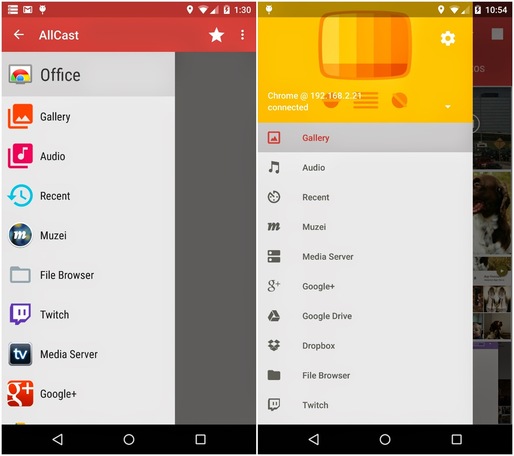
Проводное подключение
Данный способ подразумевает использование кабелей с конверторами цифрового сигнала. При проводном подключении не требуется никаких дополнительных действий помимо подключения соответствующих разъемов к телевизору и смартфону.
MHL
Совместима с Android, подключение ТВ, мониторов.
Адаптер с MHL подключается к телевизору через HDMI, а к смартфону Android – через Micro USB или USB C. При этом MHL поддерживается далеко не всеми смартфонами. В основном – это телефоны Samsung до 2015 года, а также некоторые смартфоны Sony, Meizu, Huawei, HTC. Устаревший MHL был заменен на адаптер USB-C to HDMI, но по сути это одна и та же технология.
SlimPort
Совместима с Android, подключение ТВ, мониторов.
Если вы обладатель LG G2, G3, G4, Nexus 4 и Nexus 5, то ваше устройство поддерживает передачу картинки через адаптер SlimPort.
Lightning Digital AV Adapter
Совместима с iOS, подключение ТВ, мониторов.

Что касается проводного подключения гаджетов iPhone и iPad, то здесь на помощь приходит адаптер Lightning Digital AV. Смартфон или планшет подключается к адаптеру через разъем Lightning.
Заключение
Беспроводная передача картинки на ТВ является самым удобным способом, так как вы можете транслировать картинку на монитор или телевизор без использования проводов. Больше всего возможностей пользователю предлагают устройства Apple TV и медиаплееры с поддержкой Chromecast.
Для гаджетов Apple можно использовать проводной Lightning Digital AV Adapter и приставку Apple TV. iPhone можно подключить и через устройство с Chromecast, но по сравнению с Android-телефоном, функциональность будет слишком ограничена.
DLNA имеет ограниченную функциональность, позволяя транслировать только файлы видео, картинки и музыку. Miracast и Screen Mirroring – это подобные между собой технологии, которые не требуют покупки дополнительных устройств. Достаточно только телевизора с Miracast и Screen Mirroring и современного смартфона.
1. Установка приложений в обход Google Play
Операционная система Android TV, будь то смарт-приставка или умный телевизор, предоставляет удобный доступ к магазину Google Play. Правда, доступны в нём лишь игры и программы, адаптированные разработчиками под данную ОС. Но это не значит, что вы не можете установить нужный APK-файл вручную.
Сделать это можно через файл-менеджер, например «ES Проводник». Он доступен в Google Play прямо с телевизора. С его помощью найти нужный установочный файл на подключённой флешке или карте памяти труда не составит.
Отметим, что большинство установленных вручную приложений запустится без особых проблем, но для комфортного управления может понадобиться геймпад или компьютерная мышь.
2. Установка приложений прямо с компьютера
Устанавливать нужные приложения можно и через браузер на компьютере. Привязанный к вашему аккаунту телевизор будет отображаться в списке устройств на сайте Google Play. Вам нужно лишь выбрать его после нажатия кнопки установки.
Таким образом можно установить множество приложений, которые при поиске с телевизора в выдаче просто не отобразятся. Это касается и игр, которые на большом экране могут заиграть новыми красками. Для большего удобства прямо на ТВ можно установить и браузер, позволяющий пользоваться веб-версией Google Play.
3. Использование голосового поиска
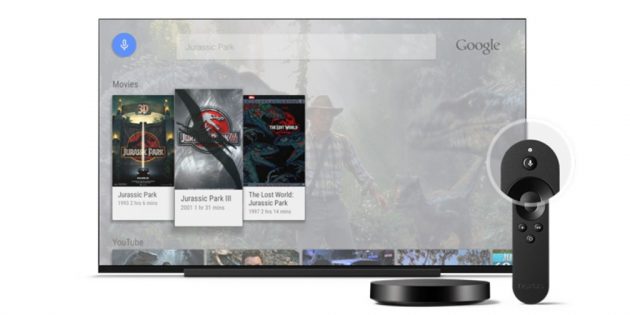 android.com
android.com
Большинство устройств на Android TV дополняется пультами дистанционного управления с поддержкой голосового поиска. Активируется он нажатием одной кнопки, после чего можно произнести команду для запуска нужного приложения или поиска необходимого контента. Аналогичным образом можно осуществлять поисковые запросы в браузере Chrome.
С запуском Google Assistant в России возможности голосового взаимодействия с телевизорами на Android TV должны быть существенно расширены.
4. Совместимость с контроллерами Xbox и PlayStation 4
Стандартная комплектация приставок на Android TV редко включает в себя геймпад, а уж в случае с телевизорами его нет и подавно. Однако для любителей мобильных игр это едва ли станет проблемой, ведь подключить к системе можно множество Bluetooth-контроллеров, в том числе и от консолей Xbox и PlayStation 4.
Подключение происходит путём простого сопряжения через пункт настроек «Добавить аксессуар». Использовать геймпады можно как для навигации по системе, так и для игр, разработчики которых предусмотрели такой тип управления.
5. Использование смартфона в качестве пульта
Управлять Android TV можно не только комплектным пультом и геймпадом, но и с помощью смартфона. Для этого есть официальное приложение от Google, доступное на Android и iOS.

Цена:
Бесплатно

Цена:
Бесплатно
С его помощью можно осуществлять навигацию и использовать наэкранную клавиатуру, позволяющую набирать поисковые запросы и, к примеру, сообщения в соцсетях. Кроме того, мобильное приложение позволяет использовать голосовой поиск, что особенно актуально, если комплектный пульт такой функцией не обладает.
6. Функции Chromecast
 android.com
android.com
Любое устройство с Android TV имеет поддержку всех возможностей Chromecast. То есть на экран телевизора вы с лёгкостью можете транслировать картинку со смартфона или же контент из браузера на ПК и ноутбуке. Причём никакой дополнительной настройки это не требует.
В случае с мобильным гаджетом вам понадобится приложение Google Home, а на компьютере важно лишь находиться в той же сети Wi-Fi и иметь браузер Chrome. В последнем функция трансляции доступна в выпадающем меню настроек справа.

Цена:
Бесплатно

Цена:
Бесплатно
7. Возможность расширения встроенной памяти
Некоторые приставки и телевизоры на Android TV имеют лишь 8 ГБ встроенной памяти, что с учётом места, занимаемого самой системой, очень мало. Даже 16 ГБ может быть недостаточно, особенно если вы любите игры. Решить эту проблему поможет флешка или карта памяти. И то, и другое в настройках можно уравнять со встроенной памятью, позволив системе устанавливать туда приложения.
Стандартные 8 или 16 ГБ вы сможете расширить до 128 ГБ. Хотя для приложений столько вам вряд ли понадобится. При таком сценарии использования нужно только не извлекать память без острой необходимости. Иначе при каждом запуске будет требоваться перенастройка.
При использовании проводов для подключения смартфона к телевизору у тебя есть выбор по меньшей мере из трех вариантов. Cамый простой – это провод Micro USB – USB. Подключаем смартфон и получаем накопитель, с которого можно проигрывать фильмы или музыку, как если бы ты воткнул в телевизор обычную флешку.
Второй вариант – RCA-кабель. Это «тюльпаны», если забыл. Такой вариант подключения подойдет для старых телевизоров. Но в этом случае есть нюанс: кабель Micro USB – RCA редко можно встретить в продаже, поэтому, скорее всего, придется использовать какой-нибудь переходник HDMI – RCA, что не вполне удобно.
Следующие варианты удобнее и предпочтительнее:
Интерфейс HDMI
Мобильные устройства, поддерживающие вывод на большой экран через кабель Micro HDMI – HDMI или Mini HDMI – HDMI, появились на рынке достаточно давно, но этот вариант все еще встречается, особенно среди планшетов.
Тут все предельно просто: покупаешь недорогой и довольно распространенный кабель, соединяешь телефон с телевизором – и дело в шляпе. Правда, реализация этого метода в разных устройствах может быть разной. Например, в твоем планшете может поддерживаться полноценное зеркалирование экрана и даже выбор необходимого разрешения, частоты и аспекта, а в старом телефоне придется довольствоваться лишь отдельными приложениями, которые умеют выводить в лучшем случае видео или слайд-шоу через HDMI, да и то только после того, как нажмешь на экране на специальную кнопку, включающую HDMI-выход (или придется устанавливать дополнительный софт).
Все способы с видеоинструкцией вы можете посмотреть в этой статье.
Mobile High-Definition Link
Гораздо удобнее более свежая и весьма перспективная разработка – соединение при помощи стандарта MHL (Mobile High-Definition Link) через уже имеющийся у всех телефонов разъем Micro USB. Этот вариант все активнее используется в современных устройствах, и его поддержка имеется в мобильных устройствах большинства брендов.
Главное – чтобы телевизор и телефон поддерживали этот стандарт. Кабель для такого типа подключения на вид почти не отличается от Micro HDMI – HDMI, просто вместо Micro HDMI на одном конце провода разъем Micro USB.
Дело в том, что в этом случае питание в телефон подается непосредственно от телевизора по тому же кабелю, через который идет и видеосигнал. Чтобы питание шло в телефон, а картинка – в ТВ, надо всего лишь подключить кабель к тому HDMI-гнезду на телевизоре, возле которого стоит логотип MHL, и выбрать в меню телевизора соответствующий HDMI-вход.
SlimPort
Еще один вариант кабельного подключения – с помощью адаптера SlimPort (в его основе стандарт Mobility DisplayPort, MyDP). Такой адаптер функционально и внешне очень похож на MHL-адаптер. Точно так же подключается к Micro USB-порту телефона, но позволяет выводить видео не только на HDMI-вход телевизора: существуют версии для DVI, DisplayPort-монитора и даже для VGA-входа проектора.
А вот для того, чтобы телефон не разряжался в процессе просмотра видеофильма, придется к SlimPort-адаптеру подключать отдельно внешнее питание, от телевизора он его не получит. Хотя сам по себе стандарт SlimPort нагружает аккумулятор заметно меньше конкурентов, вопрос питания сбрасывать со счетов не стоит, видео и игры и без того способны разрядить батарею довольно быстро. Прибавляем сюда обычный HDMI-кабель и видим, что снова все не очень удобно…
TV Input Framework | Android с открытым исходным кодом Project

Настроить
дизайн
Безопасный
развивать
Настройка
Ссылка
язык
английский
中文 — 简体
한국어
Перейти к коду
развивать
обзор
аудио
телевидение
автомобильный
камера
связь
Графика
взаимодействие
СМИ
Место хранения

Настроить
дизайн
Безопасный
развивать
обзор
.
Formike Wifi модуль для Android TV Box
Информация о компании
Formike Group была основана в 1999 году, которая занималась разработками, проектированием, производством и продажей ЖК-дисплея
и аксессуаров, а также модулями Wi-Fi. Все наши операции осуществляются в соответствии со стандартами ISO 9001: 2000
и ISO 14000. В компании работает профессиональная команда по обслуживанию клиентов, которая ответит на
вопросов для клиентов. С помощью нашей сильной команды из 50 человек, занимающейся исследованиями и разработками, мы также можем воплотить ваши идеи
ODM в реальный предмет в течение 20 дней.
У нас есть 100 станков с ЧПУ, 12 станков для присоединения поляризатора, 10 измерительных проекторов 2D в комплекте с оборудованием
, восемь ультразвуковых очистителей, шесть жидкокристаллических машин, две полностью автоматические машины для склеивания, травильные машины
, полностью автоматические машины для слипания пленки, в нашем процессе используются режущие машины, ультрафиолетовые машины и многое другое
, чтобы гарантировать, что наше качество и производительность всегда могут удовлетворить спрос клиентов.
FAQ
1.Q: Процесс заказа
A: Заказ на поставку осуществляется заказчиком → PI выдается Formike → Оплата клиентами → Время выполнения заказа составляет
, подтвержденное Formike → Контроль доставки от клиентов → Доставка → Отслеживание груза →
Получение груза
2.Q: время выполнения (после подтверждения оплаты)
A: образец: 1-10 рабочих дней
объем: 3-60 рабочих дней
3.Q: оплата
A: T / T, Western Union , Аккредитив, кредитная карта и наличные деньги
4.Q: Гарантия
A: гарантия 12 месяцев (более подробную информацию можно найти в нашей таблице данных об элементе ограниченной гарантии)
5.Q: RMA Process
A: Заявлено клиентами с фотографиями или видео → Торговый представитель Formike подтвердите, если у вас есть вопросы
→ Торговый представитель выдает RMA клиентам, если это подтверждено QA → Вернуться к Formike → Официальный отчет
после того, как товары получены Formike → Клиенты подтверждают отчет об анализе → Продолжая
согласно отчету, оба согласованы
6 ,Q: Примечания
A: Пожалуйста, проверьте как внешний вид, так и функционирование изделия перед установкой.
Любые повреждения, вызванные неправильным использованием или непрофессиональной установкой, не покрываются гарантией.
